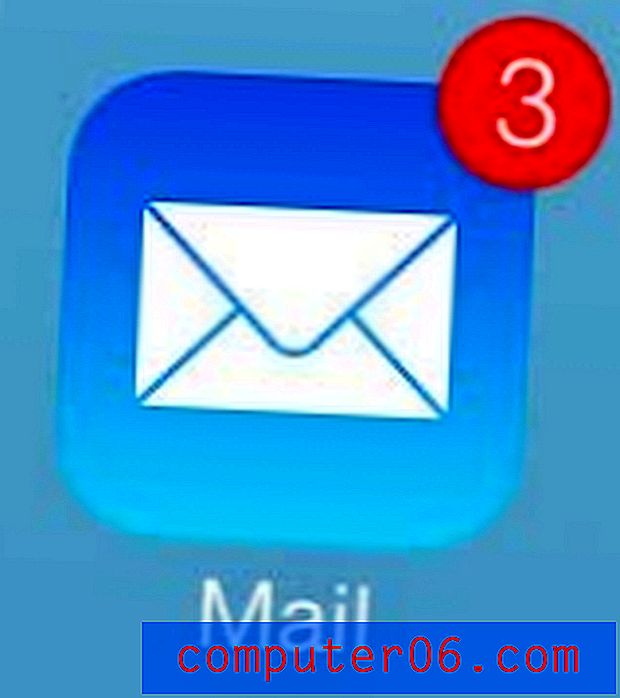Ulysses срещу Scrivener
Писателите се нуждаят от приложение, което прави процеса им възможно най-свободен от триене, като им помага да мозъчна атака и генериране на идеи, да извадят думите от главата си и да създадат и пренареждат структурата. Допълнителните функции са полезни, но трябва да стоят настрана, докато не са необходими. Има много разнообразие в жанра на софтуера за писане и изучаването на нов инструмент може да бъде инвестиция за големи времена, така че е важно да обмислите възможностите си, преди да поемете ангажимент.
Ulysses има модерен, минимален, без разсейване интерфейс, който ви позволява да създавате голям документ поотделно и използва Markdown за форматиране. Тя включва всички инструменти и функции, които са ви необходими, за да превземете техния проект от концепция до публикувана работа, независимо дали става въпрос за публикация в блог, наръчник за обучение или книга. Това е цялостна среда за писане и твърди, че е „най-доброто приложение за писане за Mac, iPad и iPhone“. Имайте предвид, че не е наличен за потребители на Windows и Android. Прочетете пълния ни преглед на Ulysses тук.
Scrivener е подобен в много отношения, но се фокусира върху богат набор от функции, а не върху минимализъм и е специализиран в документи с дълга форма, като книги. Той функционира като пишеща машина, свързващо звено и бележник - всичко това едновременно - и включва полезен контур. Тази дълбочина може да направи приложението малко трудно за научаване. Предлага се и за Windows. За по-подробен поглед прочетете пълния ни преглед на Scrivener тук.
Как те сравняват
1. Потребителски интерфейс: Вържете
В общи линии интерфейсът на всяко приложение е подобен. Ще видите прозорец, където можете да напишете и редактирате текущия документ отдясно, и един или повече панели, които ви дават преглед на целия ви проект вляво. 
Ulysses съхранява всичко, което някога сте писали в добре проектирана библиотека, докато Scrivener е по-фокусиран върху текущия си проект. Имате достъп до други проекти с помощта на File / Open от менюто.
Scrivener прилича на текстообработващата програма, с която вече сте запознати, използвайки менюта и ленти с инструменти за изпълнение на повечето функции, включително форматиране. Ulysses има по-модерен, минималистичен интерфейс, където вместо това повечето задачи могат да се изпълняват с помощта на жестове и език за маркиране. По-подобен е на модерен текст или редактор на Markdown.
И накрая, Scrivener има фокус върху функционалността, докато Ulysses се стреми да улесни процеса на писане, като премахва разсейването.
Победител : Вратовръзка. След последната (Mac) актуализация на Scrivener, аз наистина се радвам на двата потребителски интерфейса. Ако използвате Word от години, ще намерите Scrivener познат и той съдържа мощни функции, които са особено полезни за проектите за писане с продължителна форма. Ulysses предлага по-опростен интерфейс, който феновете на Markdown ще харесат.
2. Продуктивна среда за писане: Ulysses
И двете приложения предлагат чист прозорец за писане, където можете да въведете и редактирате документа си. Аз лично намирам Улис по-добър за писане без разсейване. През годините съм използвал много приложения и нещо за него просто ми помага да се съсредоточа и да напиша по-продуктивно. Знам, че това е много субективно.
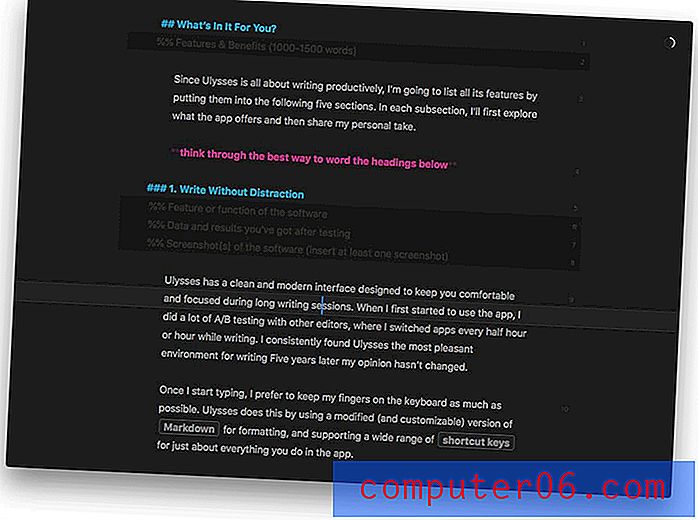
Режимът на композиране на Scrivener е подобен, което ви позволява да се потопите в писането си, без да се разсейвате от ленти с инструменти, менюто и допълнителни панели с информация.
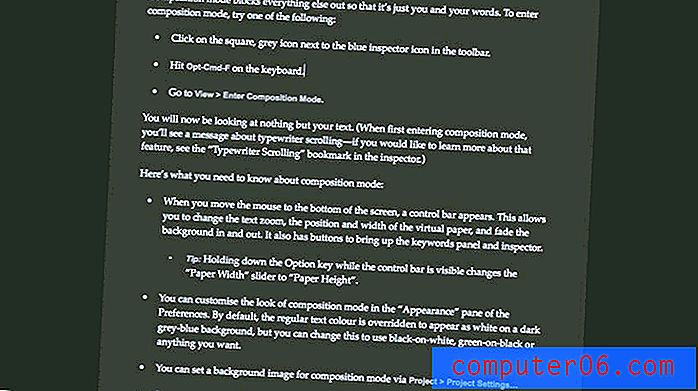
Както споменах накратко по-горе, приложенията използват много различни интерфейси за форматиране на вашата работа. Scrivener взема решения от Microsoft Word, използвайки лентата с инструменти, за да форматира богат текст.
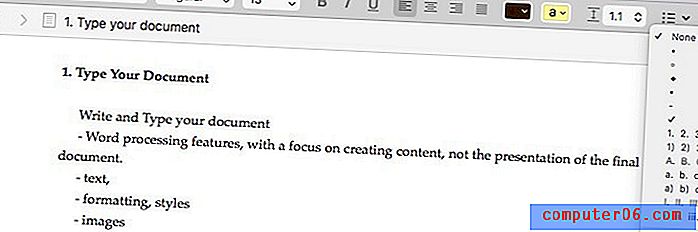
Предлага се голямо разнообразие от стилове, така че да можете да се съсредоточите върху съдържанието и структурата, а не да правите нещата красиви.
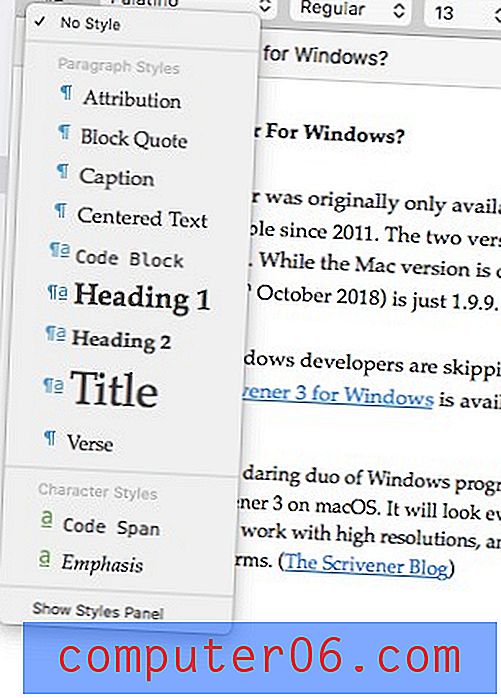
За разлика от тях Ulysses използва Markdown, което опростява форматирането в мрежата, като заменя HTML кода с препинателни знаци.
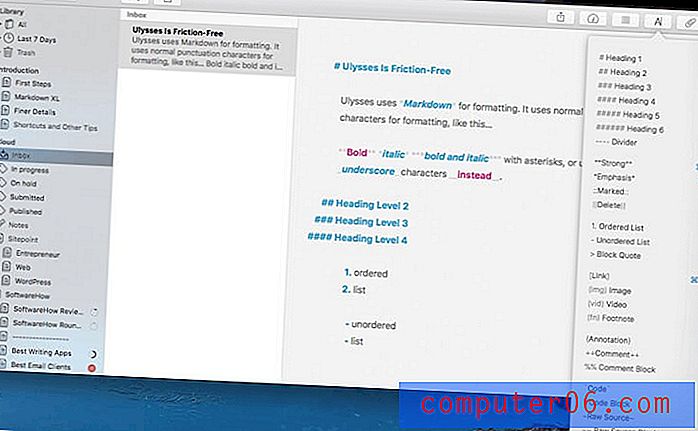
Тук трябва да се научим малко, но форматът наистина се е хванал и има изобилие от приложения на Markdown. Така че това е умение, което си струва да научите и ви позволява да извършвате множество операции за форматиране, без да премахвате пръстите си от клавиатурата. И като говорим за клавиатури, и двете приложения поддържат познати клавишни комбинации като CMD-B за смели.
Победител : Улис . Scrivener е едно от най-добрите приложения за писане, които съм използвал, но има нещо за Ulysses, което ме кара да пишем, след като стартирам. Не съм срещал нито едно друго приложение с толкова малко триене, когато се потопи в творческия процес.
3. Създаване на структура: Scrivener
Вместо да създадете целия си документ в едно голямо парче по начина, по който бихте го използвали с текстовия процесор, и двете приложения ви позволяват да го разделите на по-малки секции. Това ви помага да бъдете по-продуктивни, защото има чувство за постижение, когато завършите всяка част, а също така улеснява пренареждането на вашия документ и да видите голямата картина.
Ulysses ви позволява да разделяте документ на „листове“, които могат лесно да се пренареждат чрез плъзгане и пускане. Всеки лист може да има свои цели за броене на думи, маркери и прикачени файлове.
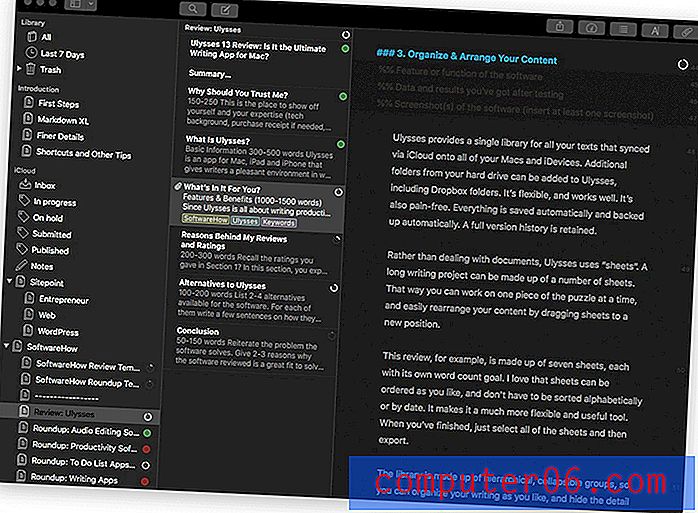
Scrivener прави нещо подобно, но ги нарича „писания“ и ги изпълнява по много по-мощен начин. Вместо плосък списък на листа, всеки раздел е организиран в контур.

Този контур може да се види в „Binder“ отляво по всяко време, а също така може да бъде показан в панела за писане с множество колони, като ви предоставя фантастичен преглед както на вашия документ, така и на вашия напредък.
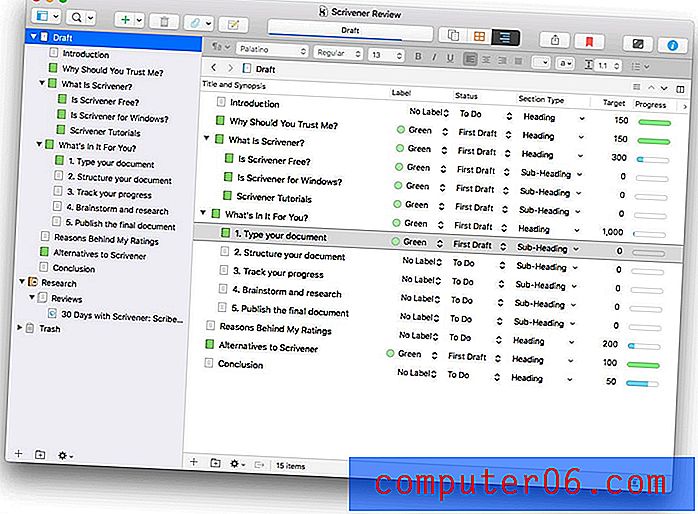
За друг вид преглед, Scrivener предлага коркова дъска. Тук можете да създадете синопсис за всяка секция и да ги премествате чрез плъзгане и пускане.
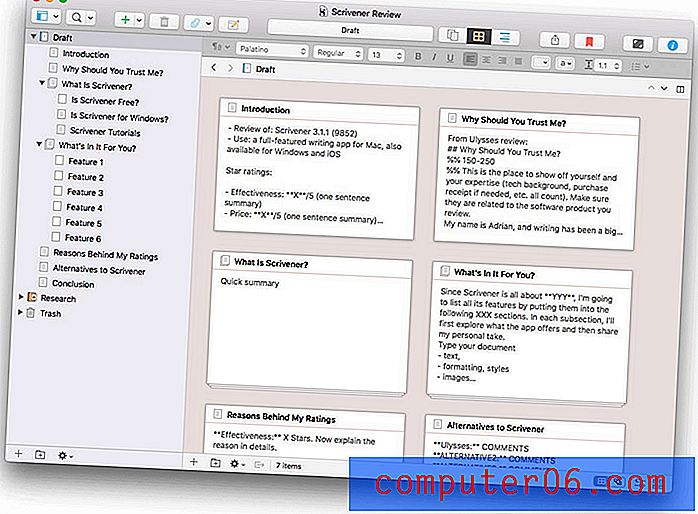
Победител : Прегледите на Scrivener и Контурната дъска са голяма стъпка от листовете на Ulysses и ви дават отличен преглед на вашия проект, който е лесно да пренаредите.
4. Мозъчна атака и изследвания: Scrivener
Когато работите върху проект за писане, често е важно да следите факти, идеи и изходни материали, които са отделни от съдържанието, което създавате. Scrivener прави това по-добре от всяко друго приложение, което познавам.
Ulysses обаче не е хитър. Тя ви позволява да добавяте бележки и да прикачвате файлове към всеки лист. Намирам, че е ефективно място да изписвам собствените си бележки и да добавям източници. Понякога добавям уебсайт като връзка, а друг път го превръщам в PDF и го прикачвам.
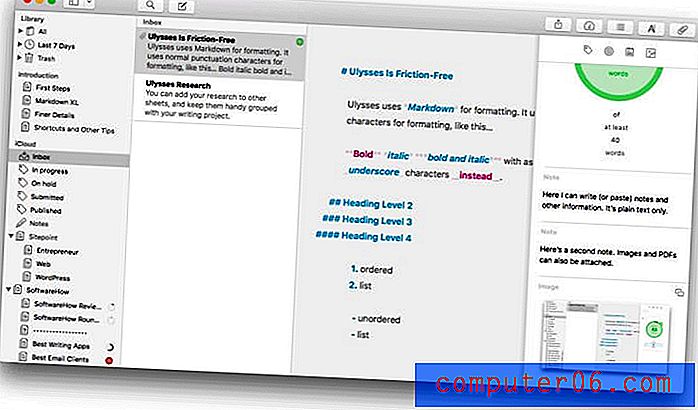
Scrivener отива много по-далеч. Подобно на Ulysses, можете да добавяте бележки към всеки раздел от вашия документ.
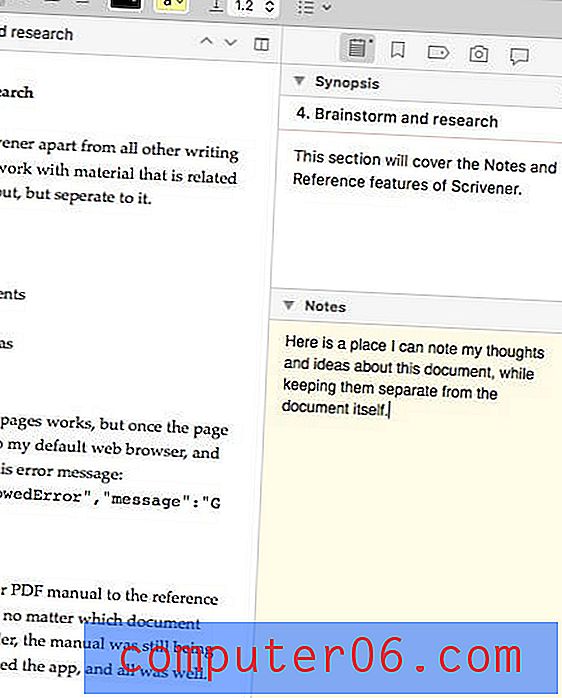
Но тази функция едва надрасква повърхността. За всеки проект за писане, Scrivener добавя раздел „Изследвания“ в „Биндер“.
Тук можете да създадете свой собствен контур от референтни документи. Можете да запишете собствените си мисли и идеи, като използвате всички инструменти за форматиране на Scrivener и други функции. Но можете също да прикачите уеб страници, документи и изображения към този контур, като преглеждате съдържанието в десния прозорец.
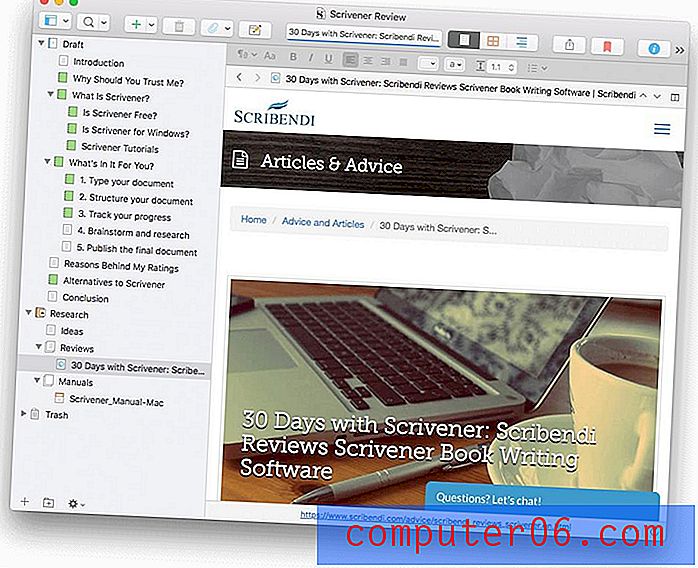
Това ви позволява да създавате и поддържате пълна справочна библиотека за всеки проект. И тъй като всичко е отделно от вашето писане, това няма да повлияе на броя на думите ви или окончателния публикуван документ.
Победител : Scrivener се позовава по-добре от всяко друго приложение, което съм използвал. Месечен цикъл.
5. Проследяване на напредъка: Вратовръзка
Има много за следене, когато работите върху голям писмен проект. Първо, има крайни срокове. Тогава има изисквания за брой на думите. И често ще имате индивидуални цели за броене на думи за различни раздели на документа. Следва проследяване на състоянието на всеки раздел: независимо дали все още го пишете, готов е за редакция или корекция или е напълно завършен.
Ulysses ви позволява да зададете цел за броене на думи и срок за вашия проект. Можете да изберете дали да пишете повече от, по-малко или близо до броя на целите си. Докато пишете, малка графика ще ви даде визуална обратна връзка за напредъка ви - един кръгов сегмент ще ви покаже докъде сте стигнали и ще се превърне в солиден зелен кръг, когато постигнете целта си. И след като зададете краен срок, Ulysses ще ви каже колко думи трябва да пишете всеки ден, за да спазите срока.
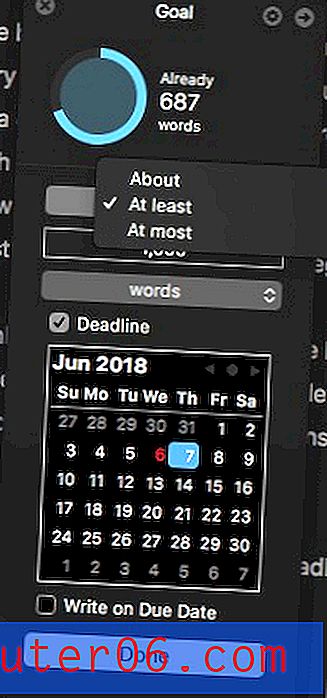
Целите могат да бъдат зададени за всеки раздел на документ. Окуражаващо е да ги видите да стават зелени едно по едно, докато пишете. Това е мотивиращо и дава усещане за постижение.
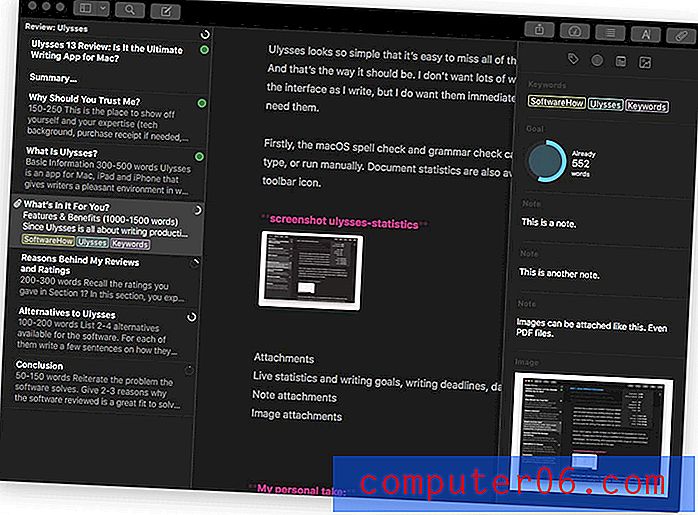
По-подробна статистика може да видите, като щракнете върху икона.
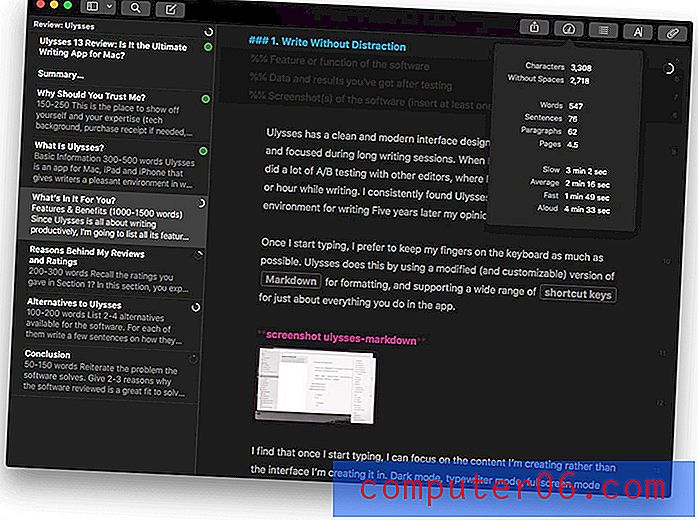
Scrivener също така ви позволява да зададете краен срок за целия си проект ...
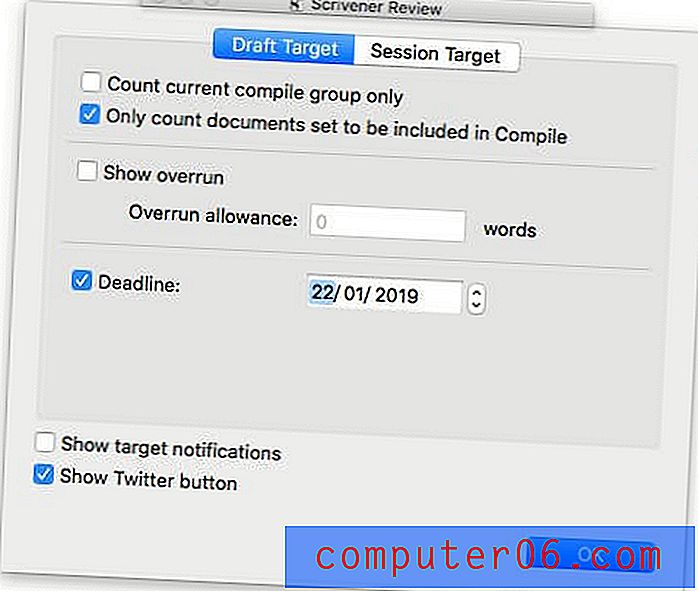
... както и цел за броене на думи.
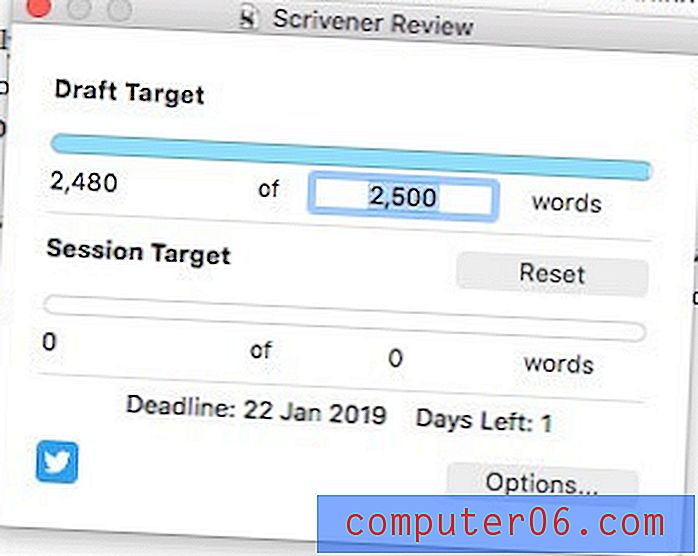
Можете също да зададете цели за всеки поддокумент.
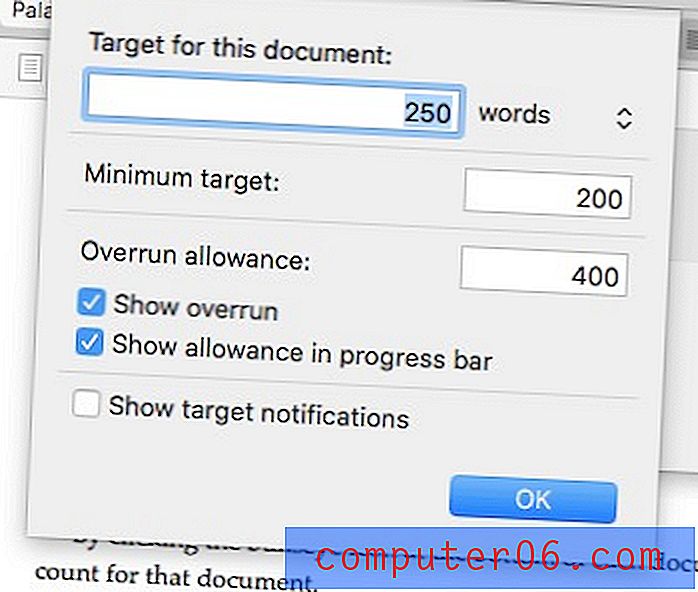
Но за разлика от Ulysses, вие не получавате визуална обратна връзка за напредъка си, освен ако не погледнете контурния изглед на вашия проект.
Ако искате да следите напредъка си по-нататък, можете да използвате маркерите на Ulysses, за да маркирате различни секции като „За да направите“, „Първа чернова“ и „Финал“. Можете да маркирате цели проекти като „В ход“, „Изпратено“ и „Публикуване“. Намирам таговете на Ulysses за много гъвкави. Те могат да бъдат цветно кодирани и можете да настроите филтри за показване на всички документи, съдържащи определен маркер или група от тагове.
Scrivener предприема подхода, като ви предоставя редица начини за постигане на това, оставяйки ви да излезете с подхода, който най-добре работи за вас. Има състояния (като „Задължително“ и „Първа чернова“), етикети и икони.
Когато използвам Scrivener, предпочитам да използвам различни цветни икони, защото те са видими по всяко време в биндера. Ако използвате етикети и статуси, трябва да преминете към изглед на контура, преди да можете да ги видите.
Победител : Вратовръзка. Ulysses предлага гъвкави цели и маркери, които са лесни за използване и лесни за видимост. Scrivener предлага допълнителни опции и е по-конфигурируем, оставяйки ви да откриете собствените си предпочитания. И двете приложения ви позволяват ефективно да проследявате напредъка си.
6. Експортиране и публикуване: Scrivener
След като проектът ви за писане приключи, и двете приложения предлагат гъвкава функция за публикуване. Ulysses 'е по-лесен за използване, а Scrivener's е по-мощен. Ако точният външен вид на публикуваната ви работа е важен за вас, властта ще коства удобство всеки път.
Ulysses предлага редица опции за споделяне, експортиране или публикуване на вашия документ. Например, можете да запазите HTML версия на своя блог пост, да копирате Markdown версия в клипборда или да публикувате право в WordPress или Medium. Ако вашият редактор иска да проследи промените в Microsoft Word, можете да експортирате в този формат или различни други.
Освен това можете да създадете правилно форматирана електронна книга в PDF или ePub формат направо от приложението. Можете да избирате от широк брой стилове, а библиотеката със стилове е достъпна онлайн, ако се нуждаете от повече разнообразие.
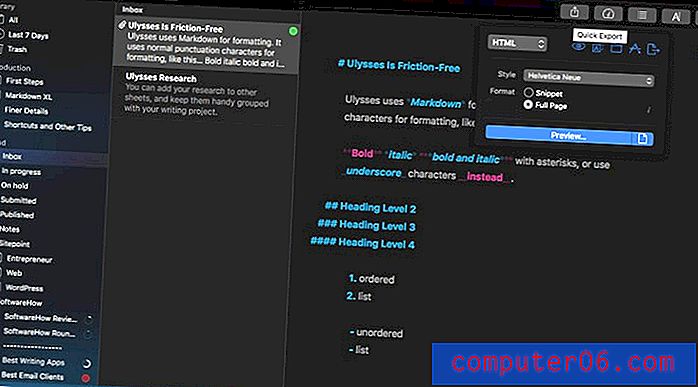
Scrivener има мощна функция за компилиране, която може да отпечата или експортира целия ви проект в широк спектър от формати с селекция от оформления. Налични са доста атрактивни, предварително зададени формати (или шаблони) или можете да създадете свой собствен. Не е толкова лесно, колкото експортната функция на Ulysses, но е много по-конфигурируема.
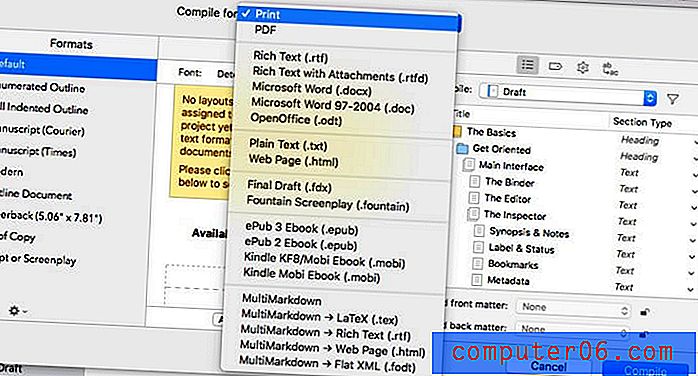
Освен това можете да експортирате проекта си (или част от него) в редица популярни формати.

Победител : Scrivener има някои много мощни и гъвкави възможности за публикуване, но имайте предвид, че те идват с по-стръмна крива на обучение.
7. Допълнителни характеристики: Вратовръзка
Ulysses предлага редица полезни инструменти за писане, включително проверка на правописа и граматиката и статистика на документите. Търсене е доста мощно в Ulysses и това е особено полезно, тъй като библиотеката съдържа всичките ви документи. Търсенето е полезно интегрирано със Spotlight и също така включва Филтри, Бързо отваряне, търсене в библиотеката и намиране (и замяна) в текущия лист.
Обичам Quick Open и го използвам непрекъснато. Просто натиснете командата-O и започнете да пишете. Показва се списък на съвпадащи листове и натискането на Enter или двойното щракване ви отвежда направо там. Това е удобен начин да се ориентирате в библиотеката си.
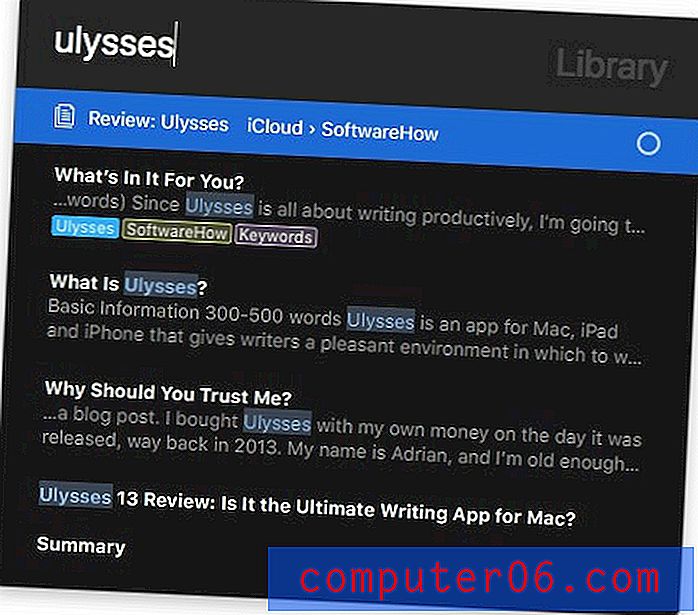
Find (команда-F) ви позволява да търсите текст (и по избор да го замените) в текущия лист. Той работи както при любимия си текстов процесор.
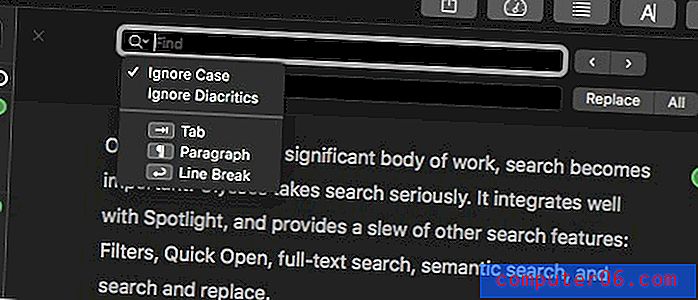
Scrivener също има редица полезни инструменти за писане. Вече споменах приспособимия контур, коркова дъска и раздела за проучване на приложението. Продължавам да намирам нови съкровища, колкото по-дълго време използвам приложението. Ето пример: когато изберете някакъв текст, броят на избраните думи се показва в долната част на екрана. Просто, но удобно!

Победител : Вратовръзка. И двете приложения включват полезни допълнителни инструменти. Ulysses 'са насочени към това да направят приложението по-пъргаво, така че да можете да ускорите работата си, докато Scrivener's са по-скоро за властта, което го прави фактически стандарт за писане на дълги форми.
8. Поддържани платформи: Scrivener
Ulysses твърди, че е „най-доброто приложение за писане за Mac, iPad и iPhone“ и амбициите му спират дотук. Предлага се само за потребители на Apple. Ако се натъкнете на версия на Windows, избягвайте я като чумата: това е безсрамно откъсване.
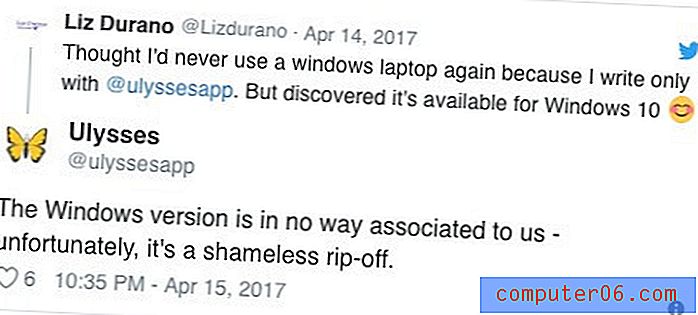
Scrivener, от друга страна, предлага версии за Mac, iOS и Windows, така че има по-широка привлекателност. Версията на Windows беше пусната по-късно, през 2011 г. и все още изостава. Докато версията на Mac в момента е 3.1.1, текущата версия на Windows е само 1.9.9. Версия 3 за Windows е в действие.
Победител : Scrivener. Докато Ulysses е насочен пряко към потребителите на Apple, Scrivener включва и версия на Windows. Потребителите на Windows ще бъдат по-щастливи след излизането на новата версия.
9. Цени и стойност: Scrivener
Преди няколко години Ulysses премина към абонаментен модел, който струва $ 4, 99 / месец или $ 39, 99 / година. Един абонамент ви дава достъп до приложението на всички ваши Macs и iDevices.
За разлика от тях, Scrivener се ангажира да избягва абонаменти и можете да закупите програмата направо. Версиите за Mac и Windows на Scrivener струват 45 долара (малко по-евтино, ако сте студент или академик), а версията за iOS е 19, 99 долара. Ако планирате да стартирате Scrivener както на Mac, така и на Windows, трябва да закупите и двете, но да получите отстъпка от крос-клас за 15 долара.
Ако просто имате нужда от приложение за писане за вашия настолен компютър, закупуването на Scrivener направо струва малко повече от едногодишен абонамент за Ulysses. Но ако имате нужда от десктоп и мобилна версия, Scrivener ще струва около $ 65, докато Ulysses все още е $ 40 на година.
Победител : Scrivener. И двете приложения струват цената на приемането, ако сте сериозен писател, но Scrivener е значително по-евтин, ако го използвате в продължение на няколко години. Освен това е по-добрият избор, ако сте против абонамента или страдате от умора от абонамент.
Окончателната присъда
Ако Ulysses е Porsche, Scrivener е Volvo. Единият е лъскав и отзивчив, другият е изграден като резервоар. И двете са качествени приложения и са чудесен избор за всеки сериозен писател.
Аз лично предпочитам Ulysses и чувствам, че това е най-доброто приложение за проекти с кратка форма и писане за интернет. Добър избор е, ако предпочитате Markdown и ви харесва идеята за една библиотека, която съдържа всичките ви документи. А неговият бърз експорт е много по-прост от компилацията на Scrivener's.
Scrivener, от друга страна, е най-доброто средство за писатели с дълги форми, особено романисти. Той ще се хареса и на тези, които търсят най-мощния софтуер, на тези, които предпочитат богат текст над Markdown, и на тези, които не харесват абонаментите. И накрая, ако използвате Microsoft Windows, Scrivener е единствената ви възможност.
Ако все още не сте сигурни кое да изберете, вземете и двете за тест драйв. Ulysses предлага безплатен 14-дневен пробен период, а Scrivener - по-щедрите 30 календарни дни на реална употреба. Опитайте да създадете по-голям документ от отделни части и отделете известно време, като пишете, редактирате и форматирате в двете приложения. Опитайте да пренаредите документа си, като плъзнете частите и вижте дали предпочитате бърз експорт на Ulysses или компилация на Scrivener's за създаване на окончателна публикувана версия. Вижте сами кой най-добре отговаря на вашите нужди.